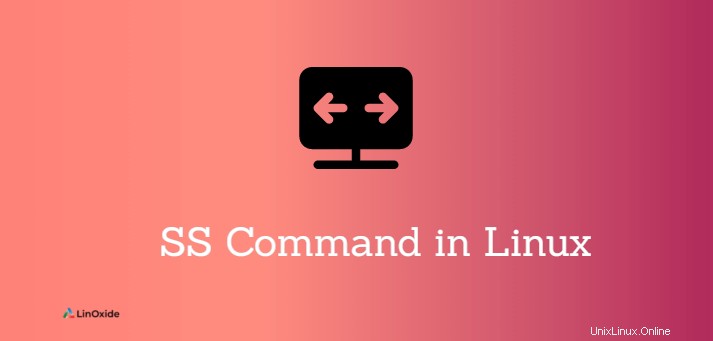
La herramienta ss es un comando CLI que se usa para mostrar información sobre el socket de red en Linux. El ss significa estadísticas de socket. Es una herramienta similar a netstat, que puede mostrar más información, como TCP e información de estado.
La herramienta ss viene con el paquete iproute2. Puede mostrar estadísticas para sockets de dominio PACKET, TCP, UDP, DCCP, RAW y Unix.
En este tutorial, aprendemos comando ss en Linux con ejemplos útiles.
1. Lista de conexión de red
El comando ss sin ninguna opción enumera todos los sockets abiertos que no escuchan (por ejemplo, TCP/UNIX/UDP) que han establecido una conexión.
$ ss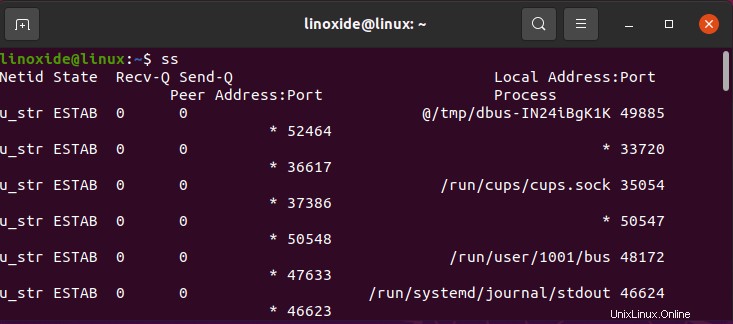
- Netid:Muestra los tipos de sockets.
- Estado:Muestra el estado de un socket si está Establecido (ESTAB), Desconectado (UNCONN) o Escuchando (LISTEN).
- Recv-Q:Muestra el número de paquetes recibidos en la cola.
- Send-Q:Muestra el número de paquetes enviados en la cola.
- Dirección local:puerto:muestra la dirección de la máquina local y el puerto.
- Dirección de pares:puerto:muestra la dirección de la máquina remota y el puerto.
Puede obtener información más detallada utilizando el comando ss junto con las opciones. También puede seleccionar varias opciones al mismo tiempo.
Sintaxis del comando ss:
$ ss [Option]$ ss [Option1] [Option2] [Option3]2. Lista de enchufes de escucha
Para mostrar la lista de enchufes de escucha usando -l o --listen opción.
$ ss -l
3. Listar todos los enchufes
Puede enumerar todas las conexiones de red que escuchan y que no escuchan utilizando -a o -all opción.
$ ss -a 
4. Mostrar conexión TCP
Para mostrar la conexión del socket TCP, use -t o --tcp opción.
$ ss -t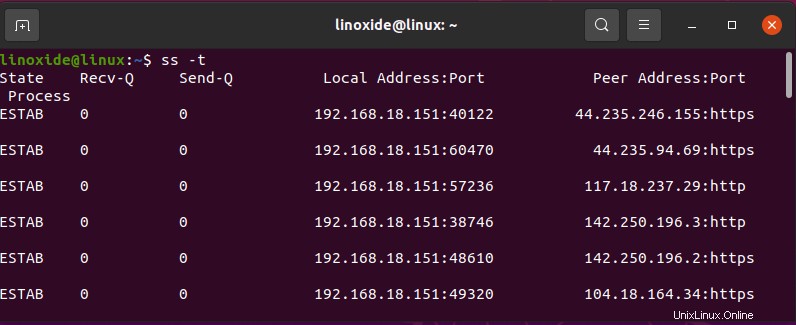
Para mostrar la lista de todas las conexiones TCP , puede usar -a y -t opciones Esto incluye todos los estados del socket.
$ ss -at
Para mostrar la conexión TCP para todos los estados de escucha, combine -l y -t opciones.
$ ss -alt5. Listar conexión UDP
Para mostrar la conexión del socket UDP, use -u o --udp opción.
$ ss -u
Para mostrar la lista de todas las conexiones UDP , usa -a y -u opciones Esto incluye todos los estados del socket.
$ ss -au
Puede combinar -l y -u para mostrar la conexión UDP para todos los estados de escucha .
$ ss -lu6. Lista de zócalos Unix
Para mostrar todos los sockets de Unix, puede usar el comando ss junto con -f unix o -x .
$ ss -f unix
7. Lista de sockets sin procesar
Para mostrar todos los sockets sin procesar, puede usar -w o --opción sin formato.
$ ss -w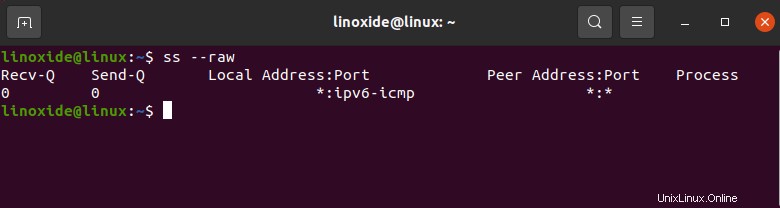
8. Lista de conexión de una dirección IP
Podemos usar el comando ss para mostrar la lista de conexiones de un destino específico o una dirección IP de origen.
Por ejemplo, para enumerar la conexión de la dirección IP de destino:
$ ss dst 13.227.138.30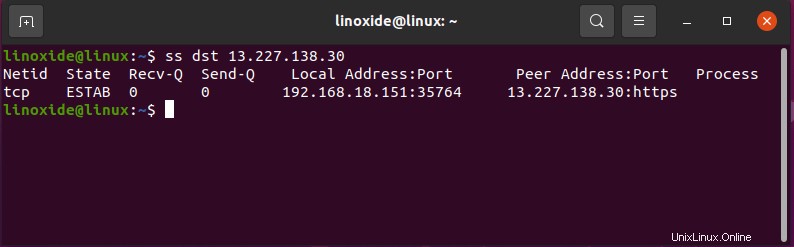
Por ejemplo, para enumerar la conexión de la dirección IP de origen:
$ ss src 192.168.18.151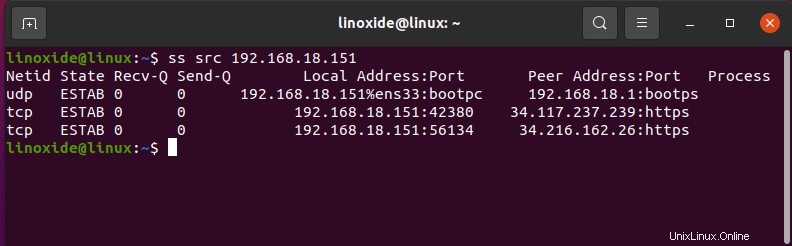
9. Lista de conexiones de socket IPv4 e IPv6
Si desea mostrar la lista de conexiones de socket IPv4, use la opción -4 y -6 para mostrar la lista de conexiones de socket IPv6.
Para mostrar la lista de conexiones de socket IPv4:
$ ss -4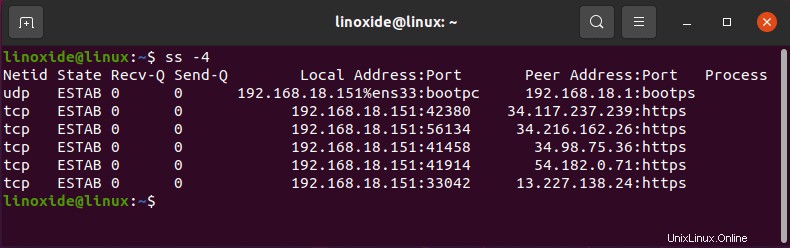
Para mostrar la lista de conexiones de socket IPv6:
$ ss -6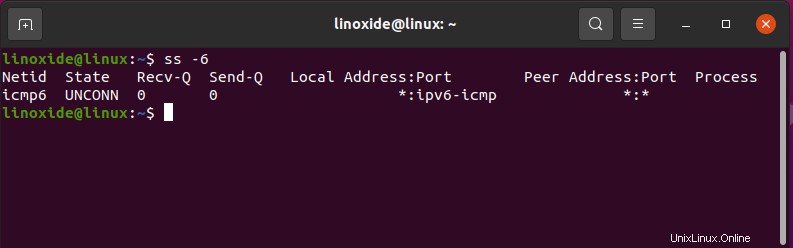
Para enumerar todas las conexiones TCP IPv4, puede usar el siguiente ejemplo.
$ ss -at4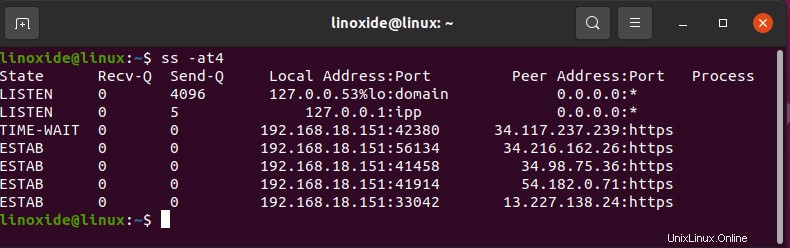
10. Identificar procesos
Puedes encontrar los procesos de sockets usando el -p opción junto con el comando ss. Para identificar el proceso, necesitará el permiso sudo.
$ sudo ss -t -p 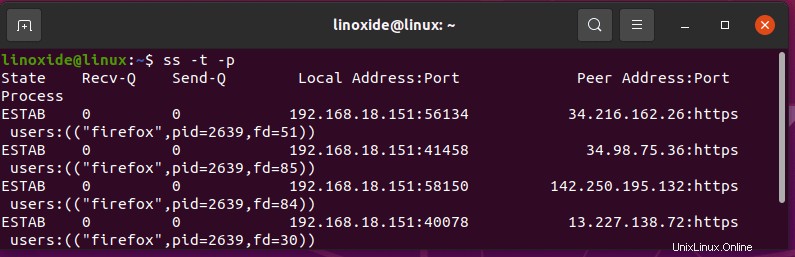
11. Conexión de lista sin resolución de nombre de host
Para resolver la dirección/puertos numéricos, use la opción -r (resolver). Mientras que -n La opción no intenta resolver los nombres de los servicios.
Aquí, en el ejemplo, puede ver la diferencia entre los dos:
$ ss -tn
State Recv-Q Send-Q Local Address:Port Peer Address:Port Process
ESTAB 0 0 74.208.235.196:22 48.192.234.17:60216
$ ss -tr
State Recv-Q Send-Q Local Address:Port Peer Address:Port Process
ESTAB 0 64 li82-186.members.linode.com:ssh n47-172-231-17.sun4.vic.optusnet.com.au:60317
$12. Filtrar por Conexión
Veamos algunos ejemplos de cómo aplicar filtros para generar información específica.
Para filtrar la conexión TCP con escucha de estado, escriba:
$ ss -t state listeningPara mostrar conexiones de puerto ssh establecidas:
$ ss -tr state established '( dport = :22 or sport = :22 )'También puede usar la forma tradicional del comando grep para filtrar. Aquí estoy mostrando todas las conexiones TCP que están escuchando en el estado:
$ ss -at | grep LISTENopciones del comando ss
El comando ss proporciona varias opciones para controlar la salida que se mostrará según sus requisitos. Puede usar -h o --help junto con el comando ss para ver las opciones básicas disponibles con la utilidad de comando ss.
$ ss -h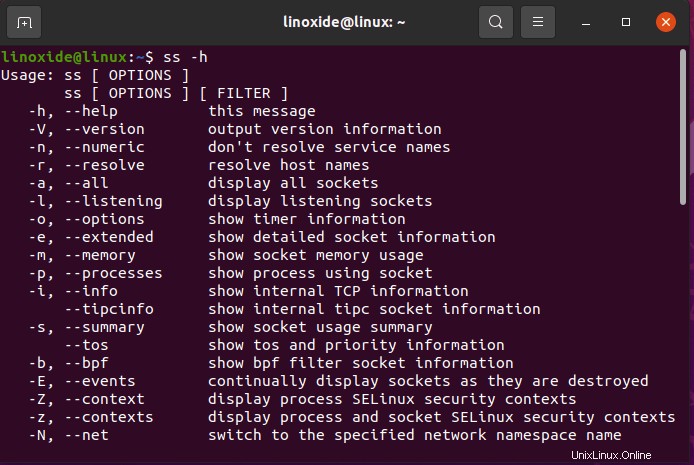
comando ss frente a netstat
La herramienta ss se incluye en el paquete iproute2 y está predeterminada en la mayoría de las distribuciones de Linux. Para tener netstat, debe instalar net-tools, que ya está en desuso. El comando ss es mucho más rápido ya que se obtiene directamente del kernel. El ss no es un reemplazo completo de netstat, parte del comando netstat se reemplaza por el comando ip.
Conclusión
En este tutorial, aprendimos sobre el comando ss con algunos ejemplos útiles. Puede consultar la página de manual del comando ss para obtener más información.